맥북 사이트 로그인 후 마우스 클릭이 동작하지 않음
듀얼 모니터와 맥북을 사용중인 실무 환경에서 개발중인 사이트에 로그인 후 마우스 클릭과 스크롤 동작이 먹히지 않는 증상을 경험하고 있나요?
만약, 사이트 로그인 후 마우스 클릭이 동작하지 않는 증상이 있을때 개발중인 사이트에 저장된 개발 및 테스트 계정의 비밀번호가 유출된 비밀번호로 구성되어있으면 크롬 브라우저에서 표시해주는 저장된 비밀번호 확인하기 창이 보이지 않는 곳에 위치하여 마우스 클릭이 먹히지 않는 것처럼 보일 수 있습니다. 다음의 내용을 확인하고 동일한 증상은 아닌지 확인해보시기 바랍니다.
디바이스 정보
마우스 클릭이 동작하지 않는 경우 확장 디스플레이를 사용중인 맥북에서 실행된 크롬 브라우저에서 발생합니다.
- MacBook Pro 14 (Apple M2 Pro)
- Sonoma 14.5(23F79)
- 듀얼 모니터 (확장 디스플레이)
마우스 클릭이 동작하지 않을 때
동일한 계정에 대해 다양하게 테스트하여 비교해본 결과 마우스 클릭이 동작하지 않는 경우는 다음과 같습니다.
- 메인 모니터에서 표시되는 크롬 브라우저에서는 사이트 로그인 후 저장된 비밀번호 확인하기 창이 표시됨
- 확장 디스플레이에서 표시되는 크롬 브라우저에서 마우스 클릭이 먹통된 후 새로운 탭을 열면 정상적으로 동작함
- 마우스 클릭이 동작하지 않는 탭을 다른 모니터로 이동시키면 정상적으로 동작함
- 마우스 클릭이 동작하지 않는 경우 저장된 비밀번호 확인하기 창이 표시되지 않음
- 마우스 클릭이 동작하지 않는 상태에서 전체화면 모드로 변경했을 때 저장된 비밀번호 확인하기 창이 표시됨
- 시크릿 탭으로 실행중인 상태에서는 발생하지 않음
저장된 비밀번호 확인하기 경고창
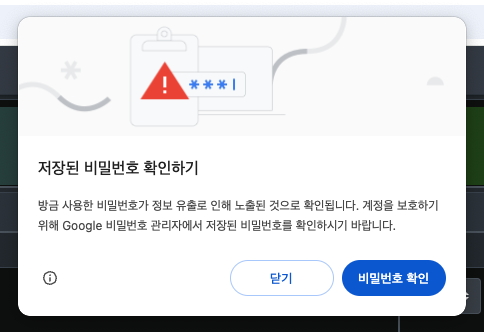
크롬 브라우저에서는 기본적인 보안 설정으로 정보 유출로 인해 비밀번호가 유출된 경우 경고 옵션으로 사이트에 저장된 비밀번호가 유출된 비밀번호로 감지되는 경우 크롬 브라우저에서 경고를 표시해주는데 저장된 비밀번호 확인하기가 바로 그 경고창에 해당합니다. 사이트 로그인 후 마우스 클릭이 동작하지 않게 되는 계정은 개발 및 테스트를 위해 사용중인 데모 계정이며 취약한 비밀번호 인식되는 쉬운 비밀번호(예, 123456)를 설정된 상태입니다.
마우스 클릭 및 스크롤 동작이 먹히지 않는 이유
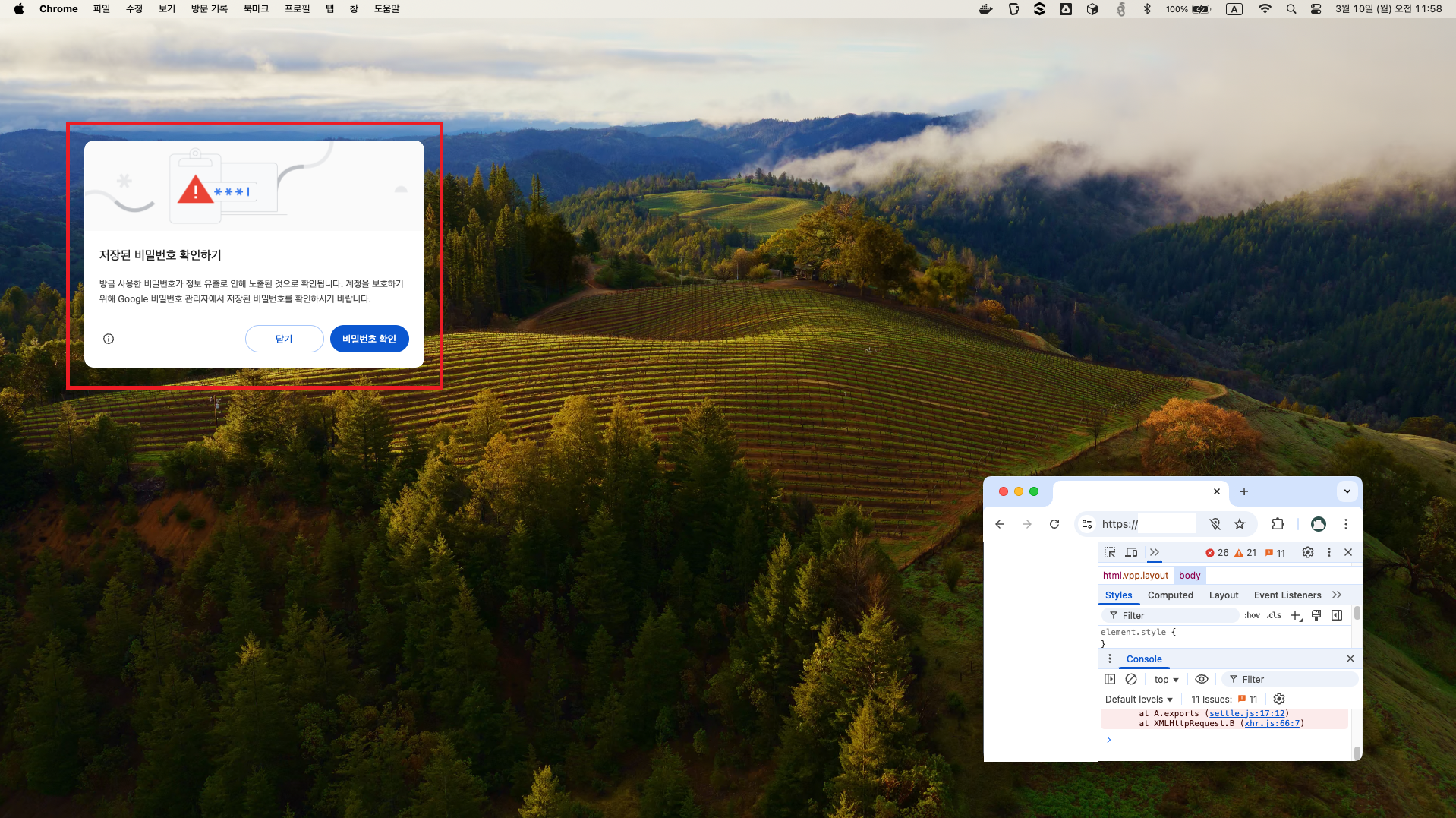
확장 디스플레이에 실행된 크롬 브라우저 창을 메인 디스플레이 쪽으로 드래그하거나 크롬 브라우저의 창 크기를 작게 조절하고 메인 디스플레이 반대쪽으로 이동시켜보면 저장된 비밀번호 확인하기 경고창이 브라우저 창보다 먼 위치에 표시되어있는 것을 알 수 있습니다. 따라서, 확장 디스플레이에 실행중인 크롬 브라우저에서는 올바른 위치보다 먼 곳에 표시되어 보이지 않는 상태의 경고창으로 인해 마우스 클릭 및 스크롤이 동작하지 않는 것처럼 보이게 됩니다.
저장된 비밀번호 확인하기 비활성화
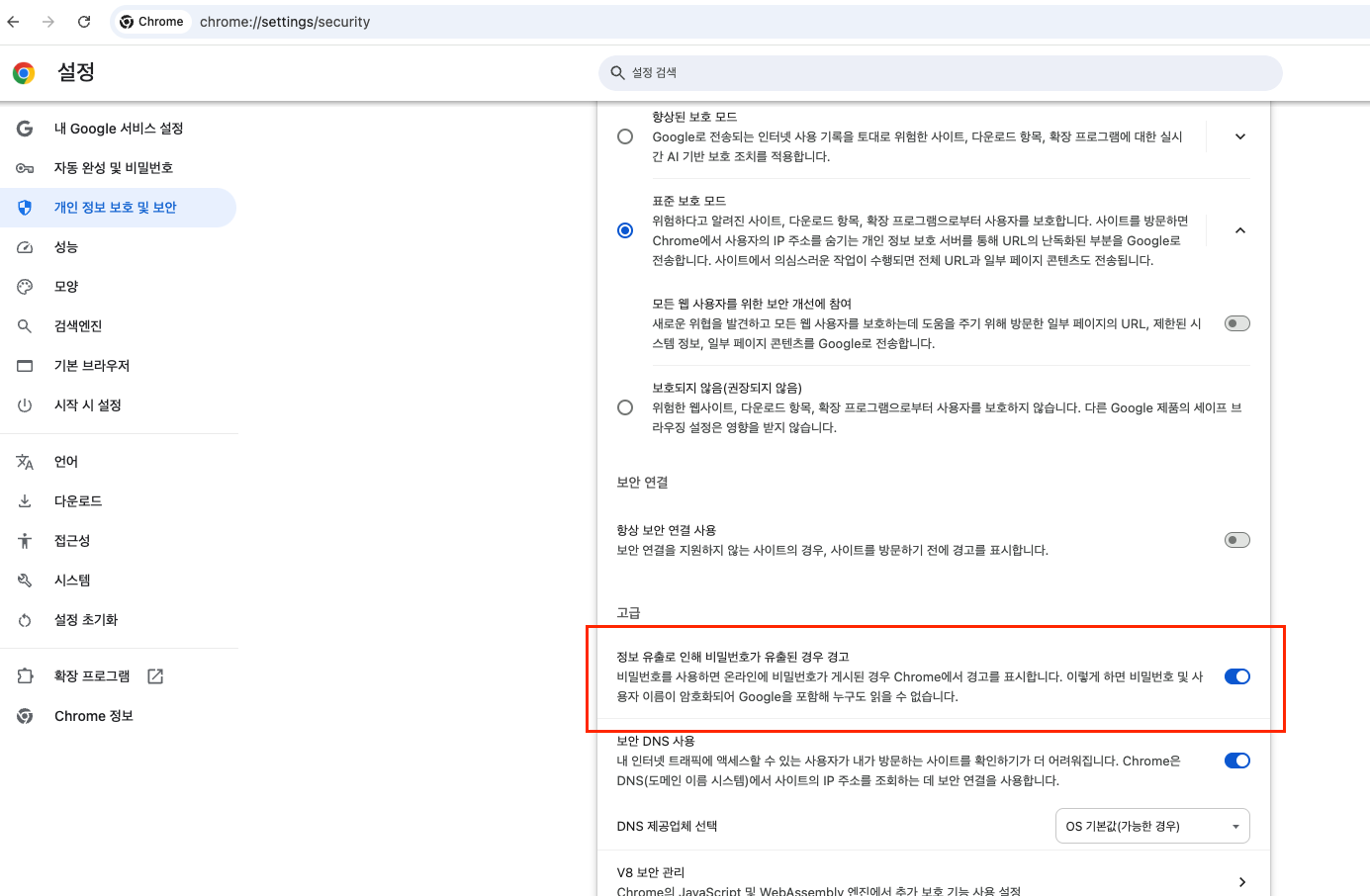
확장 디스플레이에서 발생하는 마우스 클릭이 동작하지 않는 현상에서 벗어나려면 새로운 탭을 키거나 전체화면으로 변경해서 저장된 비밀번호 확인하기 경고창을 꺼야합니다. 만약, 유출된 비밀번호에 대한 경고를 무시해도 된다면 크롬 브라우저 설정의 개인 정보 보호 및 보안 → 보안 → 고급 항목에서 정보 유출로 인해 비밀번호가 유출된 경우 경고 옵션을 비활성화할 수 있습니다.